Si desea importar cursos de WP Courseware, LearnDash, u otros plugins LMS, es bastante fácil de hacer con la ayuda de la Plugin WP All Export e Importador MemberPress.
Aquí puedes ver cómo importar cursos y lecciones desde el plugin WP Courseware, pero puedes usar los mismos pasos para LearnDash o cualquier otro plugin de cursos:
1. Descargue e instale Plugin WP All Export.
2. Ir a la Todas las exportaciones → Nueva exportación y asegúrese de que el "Tipo de mensaje específico" está activada.
3. Seleccione la "Cursos de la lista desplegable con todos los tipos de entrada personalizados y haga clic en el botón "Personalizar archivo de exportación" botón.
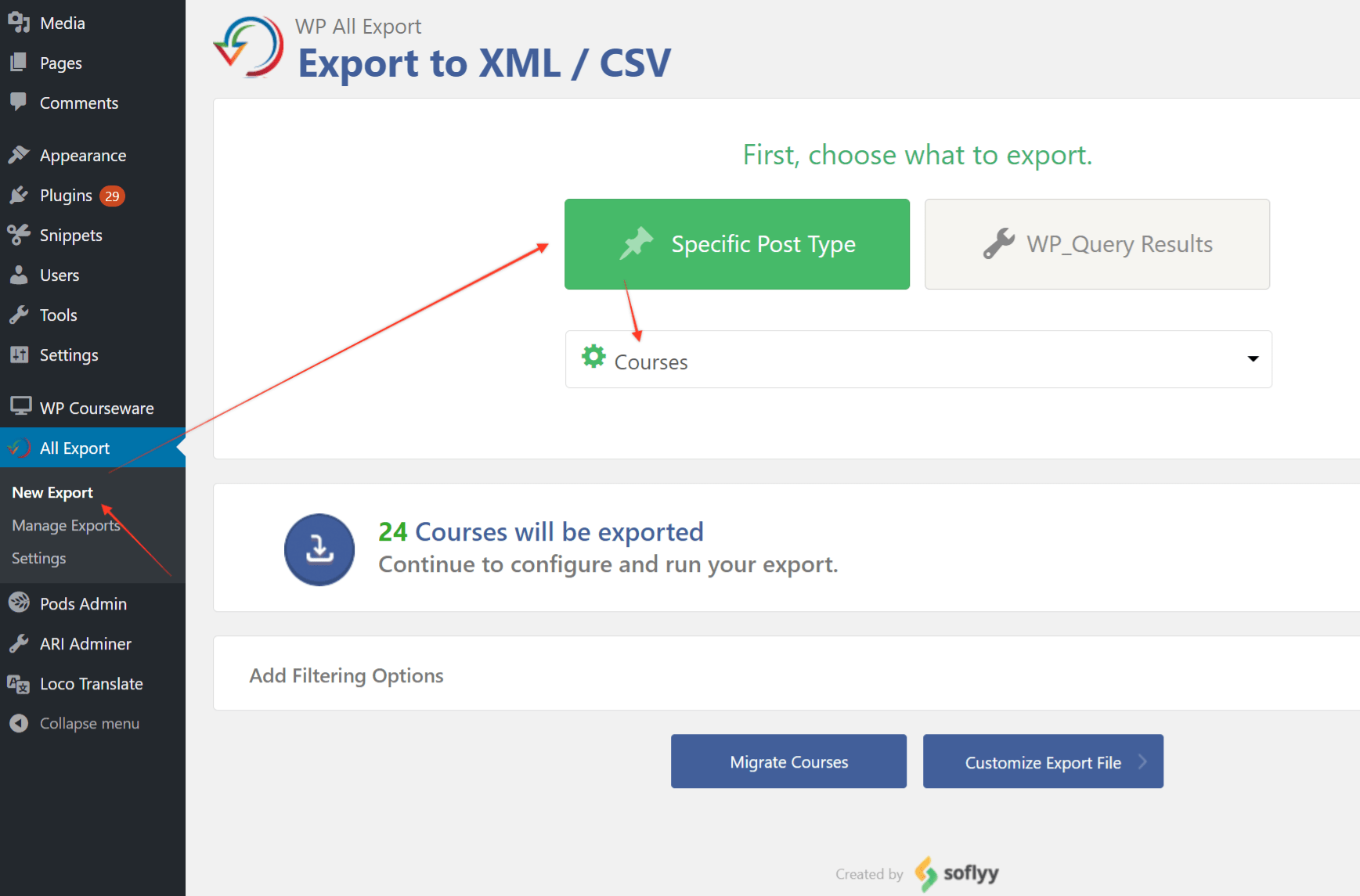 4. Verá tres campos: "ID", "Títuloy "Contenido. No necesita el "ID" por lo que puede seleccionar este campo y hacer clic en el botón "Borrar" en la nueva ventana emergente.
4. Verá tres campos: "ID", "Títuloy "Contenido. No necesita el "ID" por lo que puede seleccionar este campo y hacer clic en el botón "Borrar" en la nueva ventana emergente.
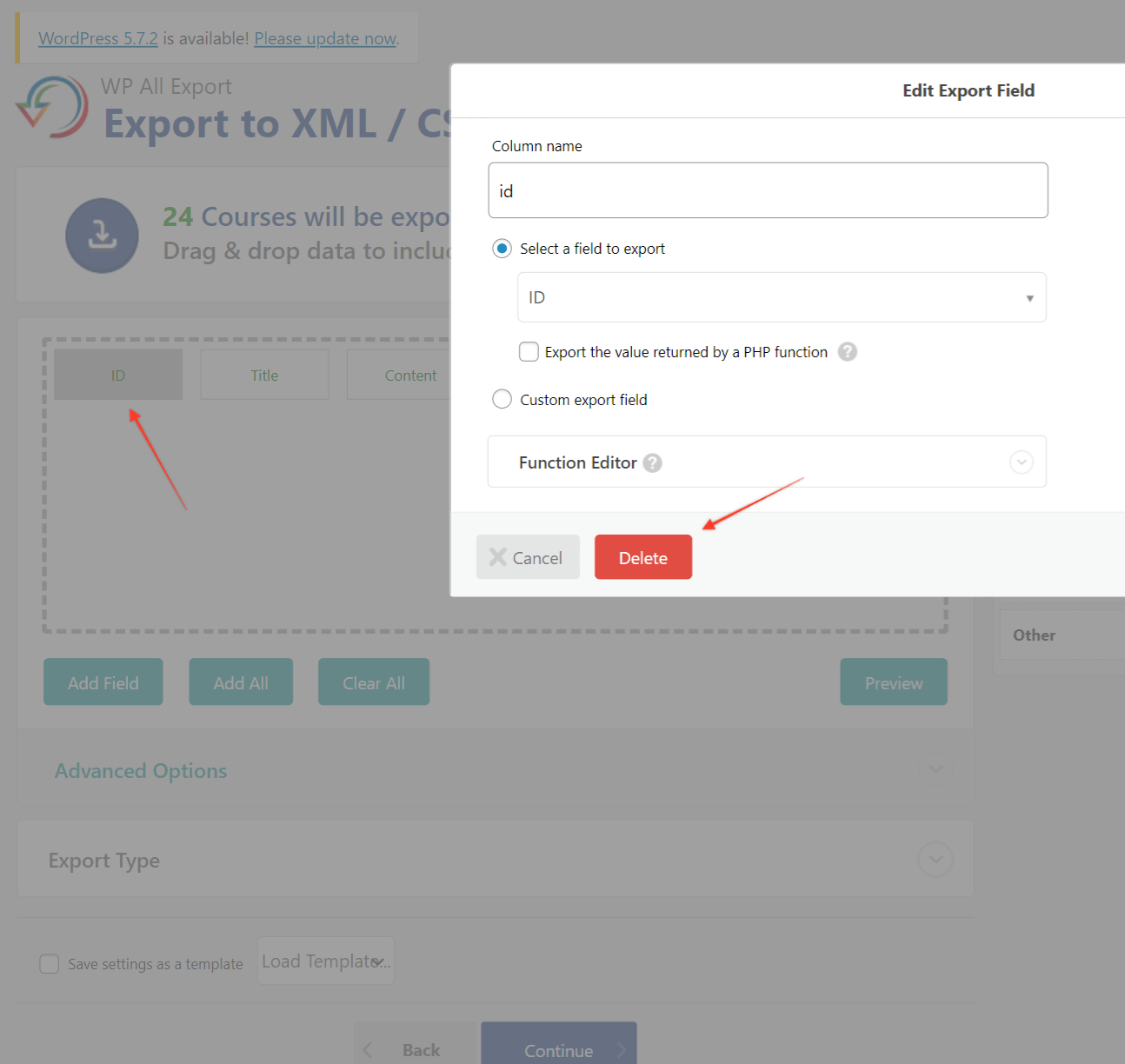
5. Haga clic en el botón "Título campo y cambiar "Nombre de columna" a post_title. Recuerda guardar los cambios.
6. Haga lo mismo con el "Contenido campo, pero esta vez cambia "Nombre de columna" a post_content.
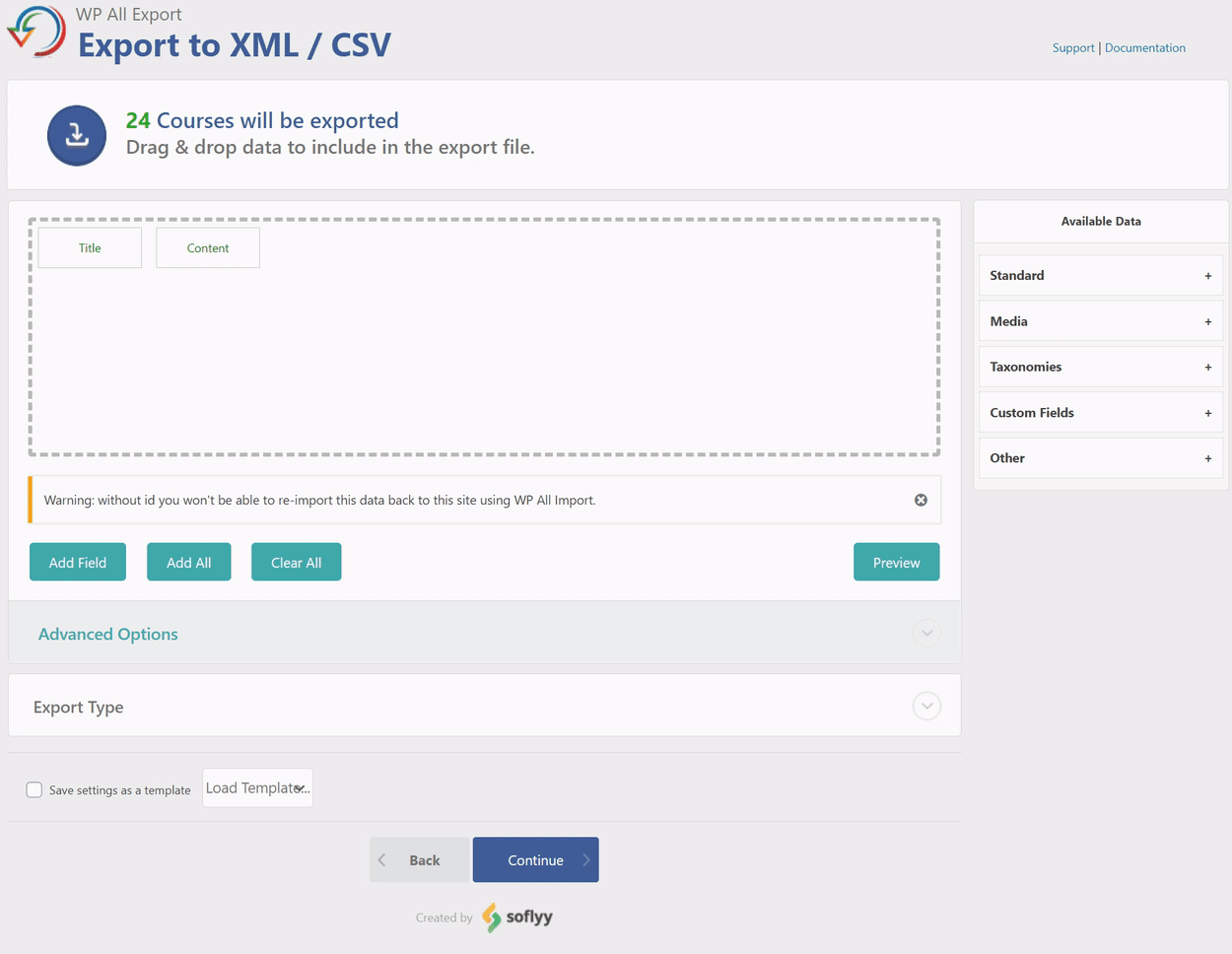
7. Haga clic en el botón "Añadir campo" busque el campo de estado, selecciónelo y cambie "Nombre de columna" a estado_post.
8. Haga clic en el botón "Añadir campo" busque el campo Tipo de entrada, selecciónelo y cambie "Nombre de columna" a tipo_post.
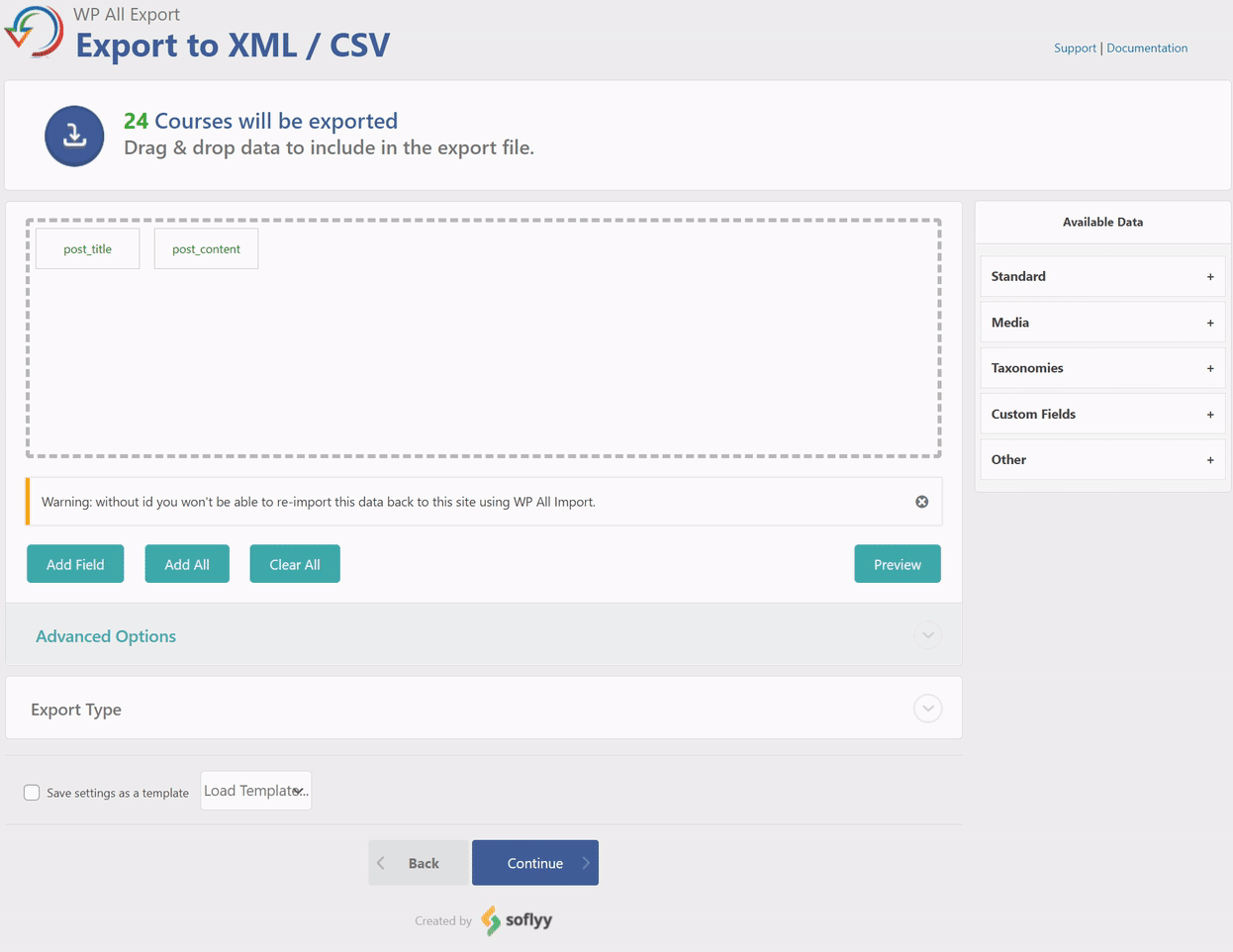
9. Añada tantos campos como desee al archivo exportado.
10. Haga clic en el botón "Continue" y, a continuación, el botón "Confirmar y ejecutar exportación" y se exportará el archivo.
11. Por último, pulse el botón "CSV" y asegúrese de que el "Descargar está seleccionada.
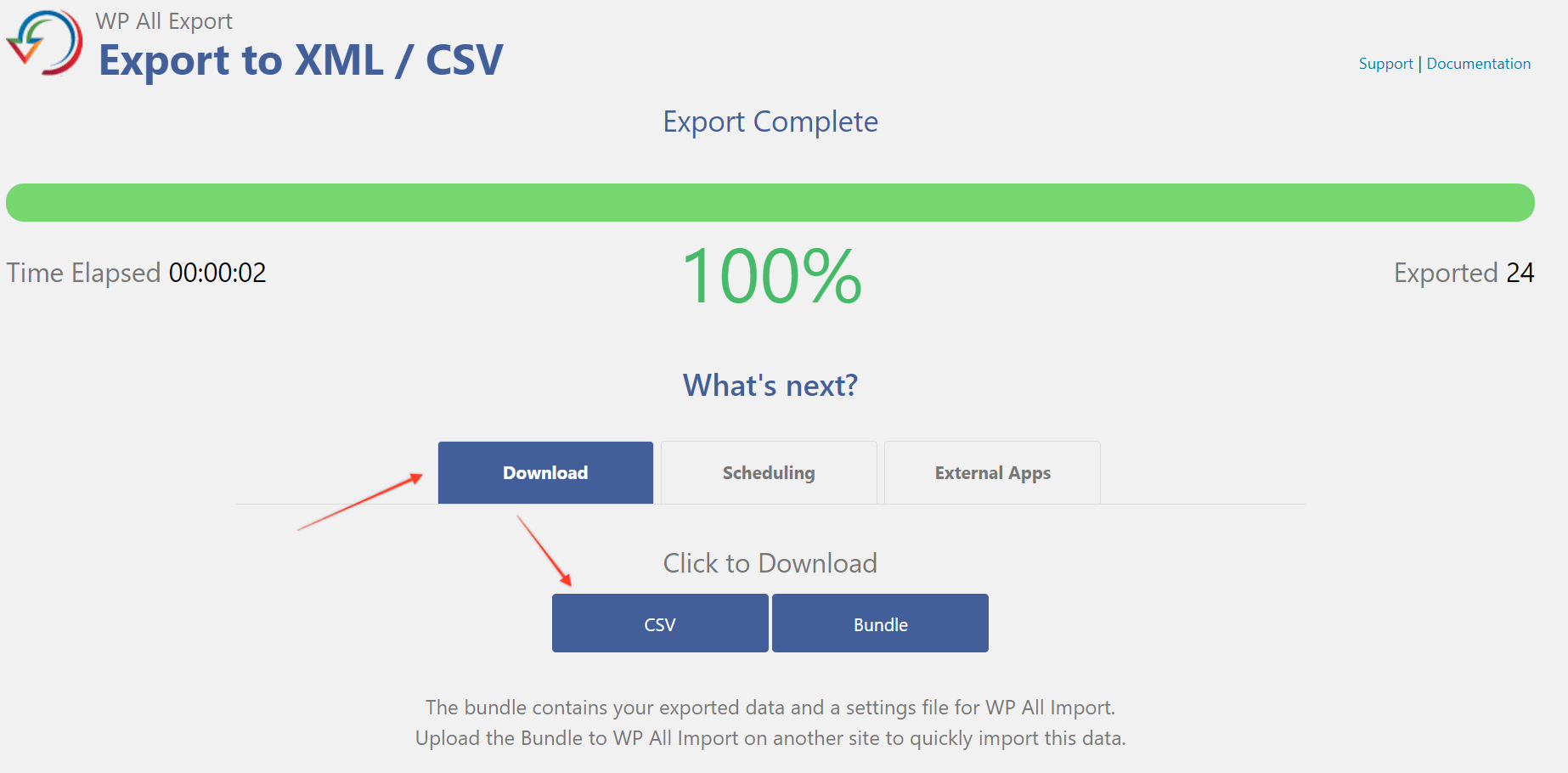
12. Abra el archivo exportado en Excel, Numbers, Open Office o Google Sheets y cambie los valores en los campos tipo_post columna a curso mpcs. Después de editar este archivo, asegúrese de guardarlo y descargarlo.

Aquí puede descargar un archivo de cursos de muestra: cursos-miembro.csv
13. Volver a la Todas las exportaciones → Nueva exportación y asegúrese de que el "Tipo de mensaje específico" está activada.
14. Seleccione la "Unidades" de la lista desplegable con todos los tipos de entrada personalizados.
Tenga en cuenta que el "Unidades" El nombre de las lecciones es específico de WP Courseware, pero si ha exportado lecciones desde un plugin diferente, este nombre puede ser diferente.
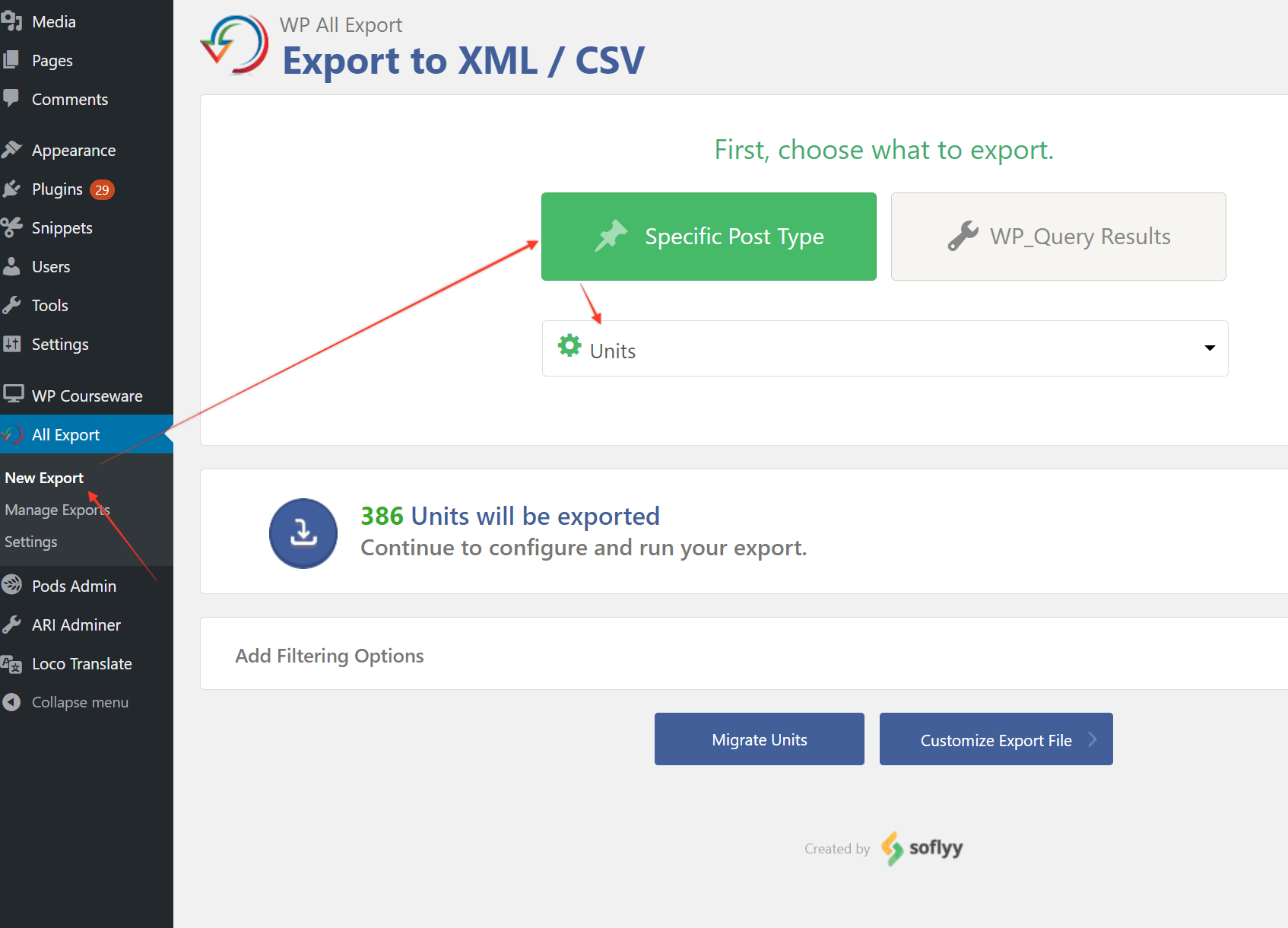
15. Repita pasos 4-11 para exportar lecciones. Todos los nombres de los campos son iguales.
16. Abra el archivo exportado en Excel, Numbers, Open Office o Google Sheets y cambie los valores en los campos tipo_post columna a mpcs-lección. Después de editar este archivo, asegúrese de guardarlo y descargarlo.
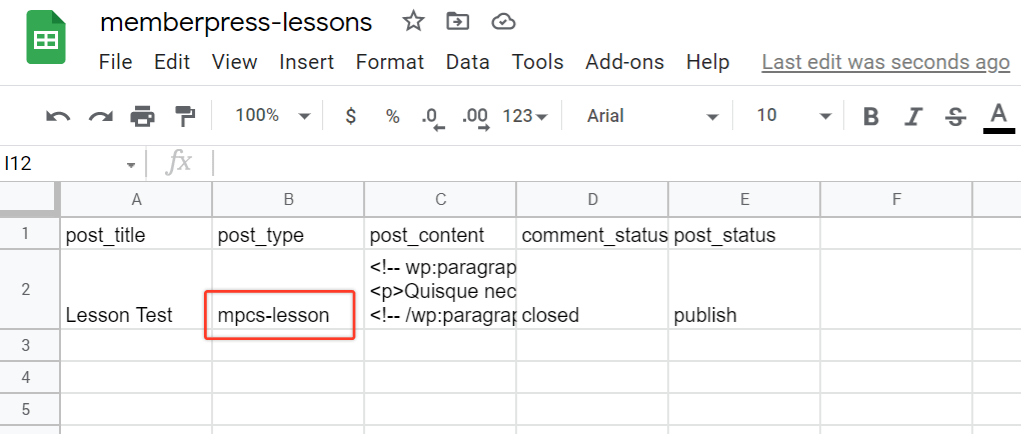
Aquí puede descargar un archivo de lecciones de muestra: memberpress-lecciones.csv
17. Abrir MemberPress → Importación seleccione "Custom Post Types" de la lista desplegable de importación, y "Cursos (mpcs-curso)" de la siguiente lista.
18. Elija el archivo memberpress-courses.csv que preparó en el paso 13 y haga clic en el botón "Subir" botón.
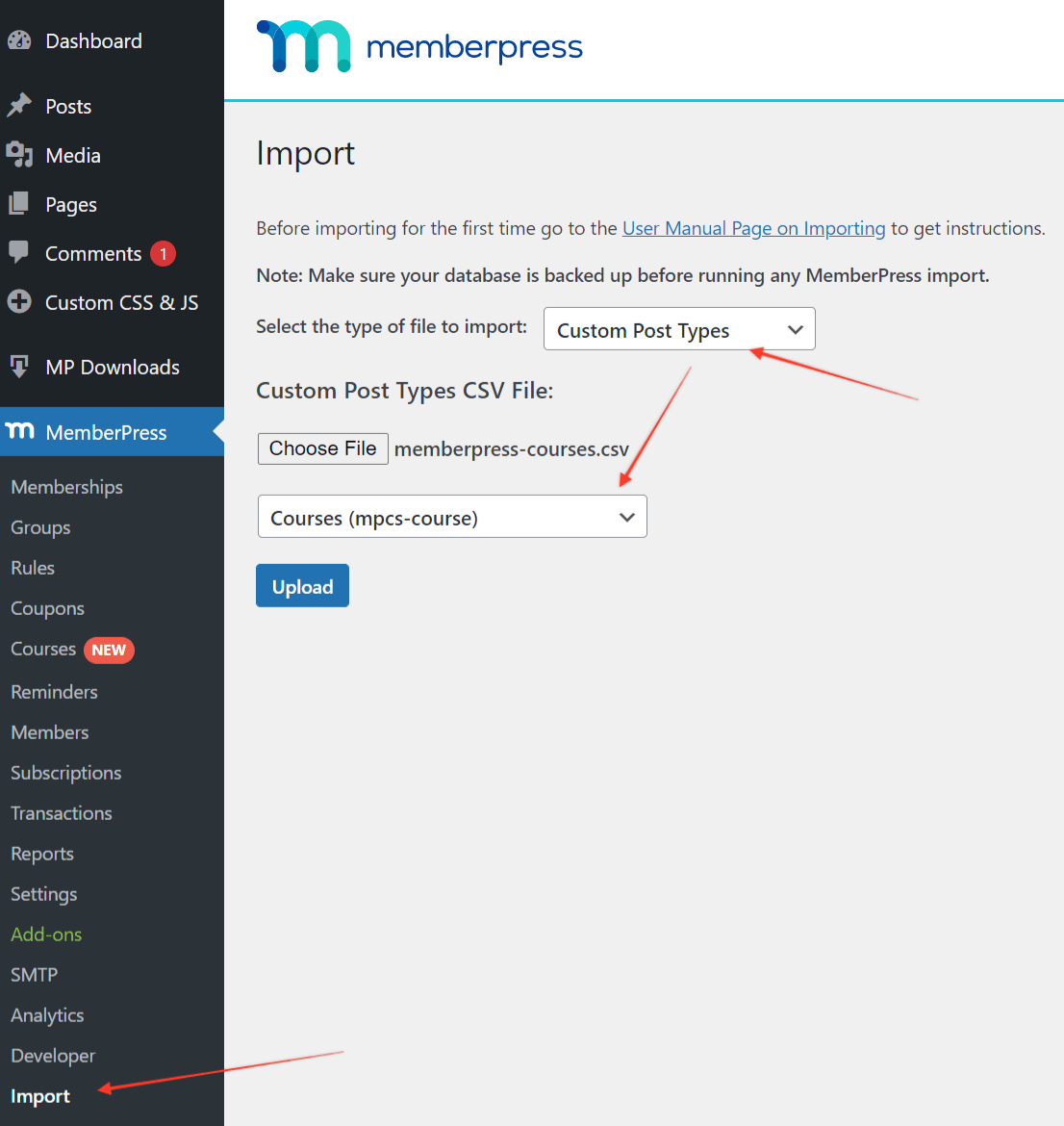
19. Haga lo mismo con el archivo memberpress-lessons.csv que preparó en el paso 17, pero esta vez seleccione la opción "Lecciones (mpcs-lesson)" en la lista desplegable y pulse el botón "Subir" botón.
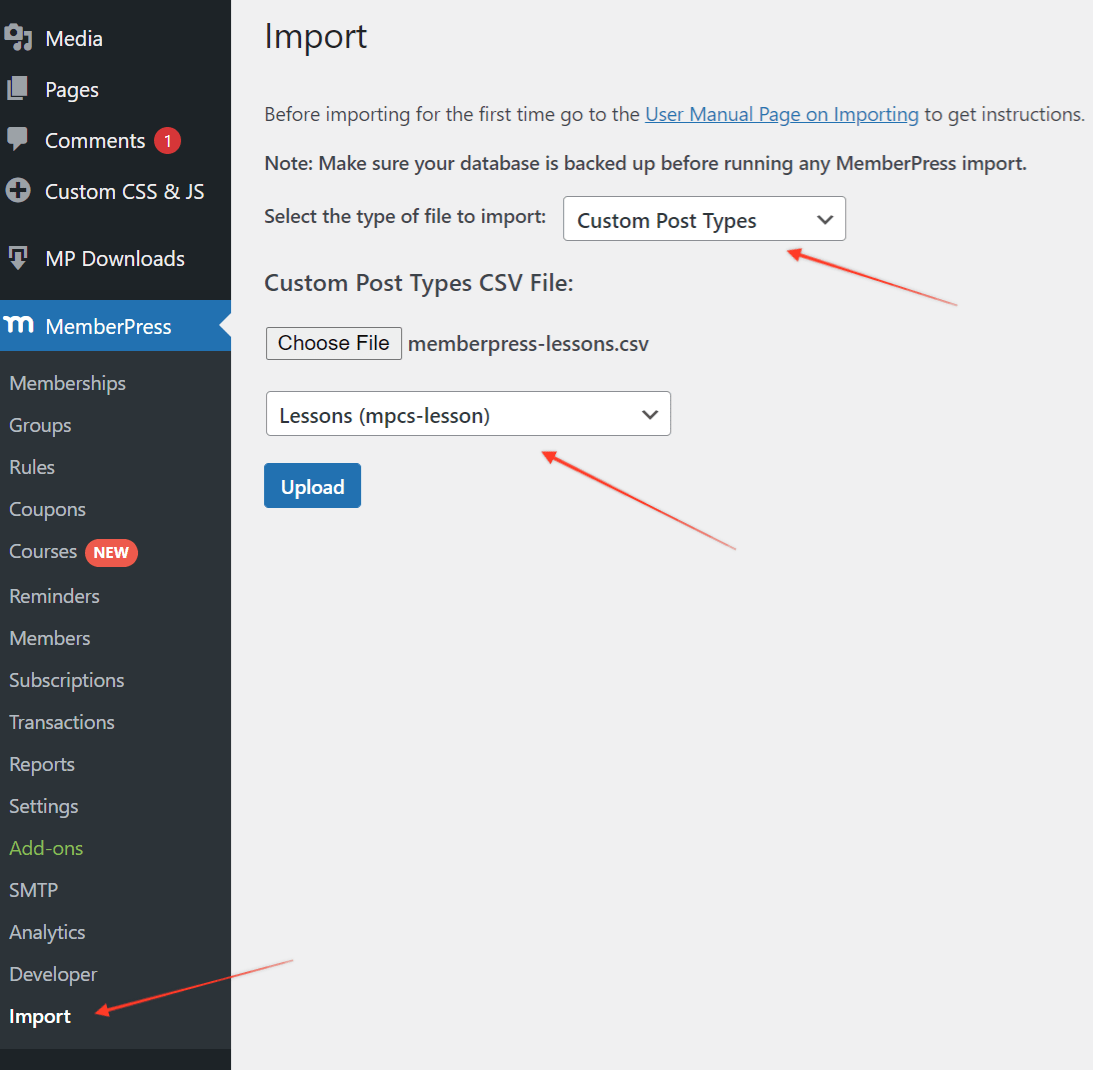
Ya está.
Al abrir el MemberPress → Cursos debería ver los cursos importados.
Tenga en cuenta que si sigue los pasos anteriores podrá importar lecciones, pero la creación de secciones y la adición de lecciones a los cursos deben realizarse manualmente. Para ello, abra el curso y haga clic en el botón Plan de estudios y añada secciones. Una vez que tenga las secciones en su lugar, puede buscar lecciones importadas en la lista de la derecha y arrastrar y soltar la lección en la sección.
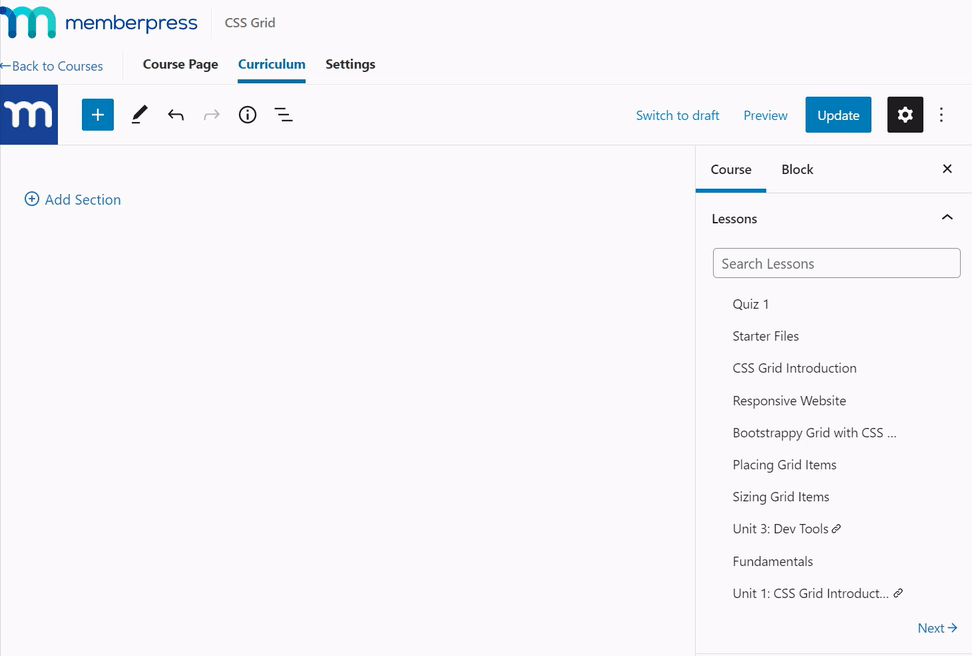
Si desea obtener más información sobre la creación de cursos, consulte este artículo: Introducción a los cursos MemberPress.











